8 najlepszych sposobów na naprawienie skanera linii papilarnych, który nie działa na telefonach z Androidem
Różne / / March 29, 2022
Skanery linii papilarnych w telefonach są dostępne już od dłuższego czasu. Ewoluowały od skanerów pojemnościowych z tyłu telefonu do ultradźwiękowych skanerów linii papilarnych na wyświetlaczu. Używanie odcisku palca do odblokowywania telefonu jest bezpieczne i wygodne. Przyzwyczailiśmy się do tego tak bardzo, że może to być irytujące, gdy skaner linii papilarnych przestaje działać.

Jeśli korzystasz z telefonu z Androidem ze skanerem linii papilarnych – niezależnie od tego, czy jest z tyłu, zamontowany z boku lub na wyświetlaczu i nie działa, istnieje kilka rozwiązań, które możesz spróbować naprawić problem. Oto kilka sposobów naprawienia skanerów linii papilarnych, które nie działają na telefonach z Androidem.
1. Wyrejestruj i ponownie zarejestruj swoje odciski palców
Chociaż jest to kłopotliwe, jest to jeden z najprostszych sposobów działania skanera linii papilarnych. Ponowne zarejestrowanie odcisków palców może pomóc w przywróceniu skanera linii papilarnych do życia. Oto jak możesz to zrobić.
Krok 1: Otwórz aplikację Ustawienia na telefonie z Androidem i wybierz Biometria i zabezpieczenia. Ta nazwa opcji może być inna na różnych telefonach z Androidem.

Krok 2: Stuknij opcję Odciski palców.

Krok 3: Wprowadź kod PIN, aby uzyskać dostęp do zarejestrowanych odcisków palców.
Krok 4: Wybierz zarejestrowany odcisk palca i dotknij opcji Usuń lub Usuń. Powtórz ten proces dla wszystkich zarejestrowanych odcisków palców.


Krok 5: Wybierz opcję Dodaj odcisk palca i zarejestruj wszystkie odciski palców pojedynczo.

2. Upewnij się, że Twoje palce są suche i czyste
Pojemnościowe i optyczne skanery linii papilarnych nie mogą odczytać palca, jeśli są mokre lub brudne. Dlatego skaner linii papilarnych nie może go wykryć. Wytrzyj palce do czysta, oklepując je suchą szmatką lub chusteczką.
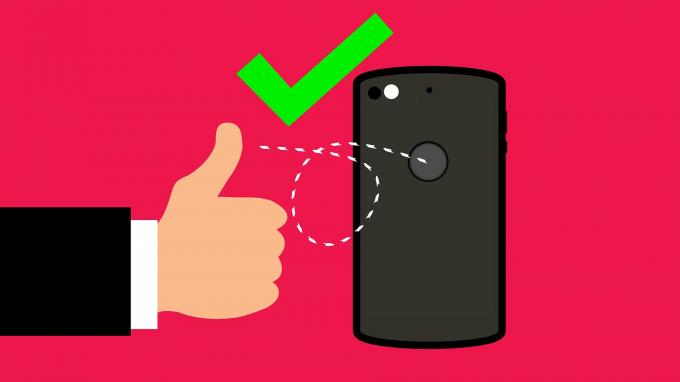
Następnie użyj ich ponownie, aby odblokować telefon.
3. Wyczyść powierzchnię skanera linii papilarnych
Oprócz upewnienia się, że Twoje palce są czyste, ważne jest również, aby skaner linii papilarnych był wolny od wszelkiego rodzaju brudu lub brudu. Weź ściereczkę z mikrofibry i delikatnie potrzyj nią powierzchnię skanera linii papilarnych, aby ją wyczyścić.
Jeśli Twój telefon ma wbudowany skaner linii papilarnych, przetrzyj wyświetlacz środkiem czyszczącym Iso Propyl nasączonym ściereczką z mikrofibry.
4. Usuń zabezpieczenie ekranu dla skanerów linii papilarnych na wyświetlaczu
Skanery linii papilarnych na wyświetlaczu są dwojakiego rodzaju – optyczne i ultradźwiękowe. Skanery optyczne przepuszczają światło przez szybę i rejestrują obraz odcisku palca. W ten sposób Twój telefon jest odblokowany. Takie skanery generalnie nie mają wielu problemów z ochroną ekranu.

Jednak ultrasonografy odbijają falę dźwiękową od palca, aby odblokować telefon. Takie skanery mogą mieć problemy z osłoną ekranu, jeśli jest zbyt gruba. Niezależnie od tego, jaki rodzaj skanera linii papilarnych na wyświetlaczu posiada Twój telefon, dobrze jest pozbyć się osłony ekranu, a następnie zeskanować palec, aby sprawdzić, czy działa.
Aby zapewnić najlepszą kompatybilność, zaleca się stosowanie ochraniaczy ekranu, które producent oficjalnie wyprodukował dla smartfona.
5. Włącz zwiększoną czułość na dotyk dla skanerów linii papilarnych na wyświetlaczu
Jeśli chcesz nadal korzystać z ochrony ekranu w telefonie, spróbuj zwiększyć czułość wyświetlacza na dotyk, aby skaner linii papilarnych w wyświetlaczu działał. Niestety ta opcja nie jest dostępna na wszystkich telefonach z Androidem. Znajdziesz go głównie w telefonach Samsung i Google Pixel. Sprawdź ustawienia wyświetlania na swoim urządzeniu, aby zobaczyć, czy jest dostępna podobna opcja.
Krok 1: Otwórz aplikację Ustawienia na telefonie z Androidem i przejdź do sekcji Wyświetlacz.

Krok 2: Przewiń w dół i znajdź opcję Czułość na dotyk. Włącz przełącznik obok niego.
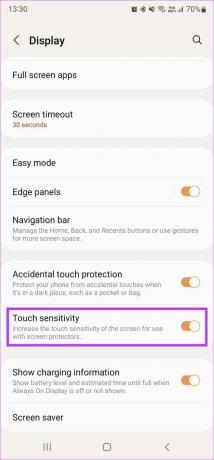
6. Dodaj ten sam palec dwa razy
Niektóre telefony z Androidem mają skaner linii papilarnych, który nie jest zbyt szybki ani dokładny. Jeśli tak jest również w przypadku Twojego telefonu, możesz spróbować dwukrotnie dodać ten sam odcisk palca, aby poprawić dokładność.
Krok 1: Otwórz aplikację Ustawienia na telefonie z Androidem i wybierz Biometria i zabezpieczenia. Nazwa tej opcji może się zmieniać w zależności od posiadanego telefonu, ale generalnie jest to coś w stylu Lockscreen i Security.

Krok 2: Stuknij opcję Odciski palców.

Krok 3: Wprowadź kod PIN, aby uzyskać dostęp do zarejestrowanych odcisków palców.
Krok 4: Wybierz opcję Dodaj odcisk palca i zarejestruj konkretny palec.

Krok 5: Wróć do poprzedniego menu i dodaj kolejny odcisk palca. Dodaj ten sam palec, co w ostatnim kroku.
7. Zaktualizuj swój telefon do najnowszej wersji oprogramowania
Wszystkie komponenty sprzętowe w telefonie, w tym skaner linii papilarnych, są kontrolowane przez oprogramowanie. Jeśli coś pójdzie nie tak z oprogramowaniem telefonu lub jeśli występują błędy, może to wpłynąć na działanie skanera linii papilarnych. Sprawdź, czy jest dostępna aktualizacja dla Twojego telefonu i zainstaluj ją.
Krok 1: Otwórz aplikację Ustawienia na telefonie z Androidem i wybierz opcję Aktualizacja oprogramowania.
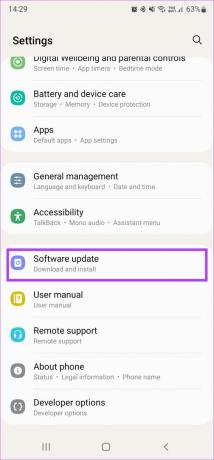
Krok 2: Poczekaj, aż telefon sprawdzi i pobierze aktualizacje. Jeśli aktualizacja jest dostępna, dotknij Zainstaluj i poczekaj, aż się zakończy.
8. Przywrócenie ustawień fabrycznych
Jeśli żadne z tych rozwiązań nie działa, zresetowanie telefonu do ustawień fabrycznych jest ostatnią deską ratunku. Weź pełna kopia zapasowa telefonu z Androidem przed kontynuowaniem, ponieważ spowoduje to usunięcie wszystkich danych.
Krok 1: Otwórz aplikację Ustawienia na telefonie z Androidem. Ponieważ opcja Resetuj jest dostępna w różnych miejscach na wszystkich telefonach, najlepiej jest użyć paska wyszukiwania, aby ją zlokalizować. Stuknij w nią i wpisz Resetuj.
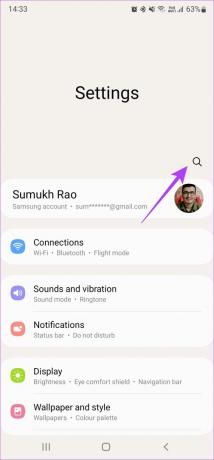
Krok 2: Z wyników wybierz Przywracanie danych fabrycznych.

Krok 3: Stuknij w Resetuj, aby rozpocząć proces. Po wyświetleniu monitu wprowadź kod PIN lub hasło, aby telefon mógł rozpocząć proces.

Zeskanuj swój odcisk palca i odblokuj telefon
Twój skaner linii papilarnych powinien teraz działać zgodnie z przeznaczeniem. Możesz zacząć skanować palce, aby odblokować telefon z Androidem, zamiast używać kodu PIN.
Ostatnia aktualizacja 24 marca 2022 r.
Powyższy artykuł może zawierać linki afiliacyjne, które pomagają we wspieraniu Guiding Tech. Nie wpływa to jednak na naszą rzetelność redakcyjną. Treść pozostaje bezstronna i autentyczna.



